文章详情页
Win11右键菜单怎么设置成Win10经典样式?
浏览:90日期:2022-06-10 15:51:21
Win11系统升级后与Win10相差很大,很多用户用的很不习惯,那是因为界面发生了很大的改变,就比如右键的菜单样式都改变了,有的用户想要改成Win10的经典款式不知道怎么更改,下面教给大家具体的操作方法,希望可以帮到大家。
具体操作方法如下
打开win11搜索窗口,搜索“注册表”,点击【打开】。
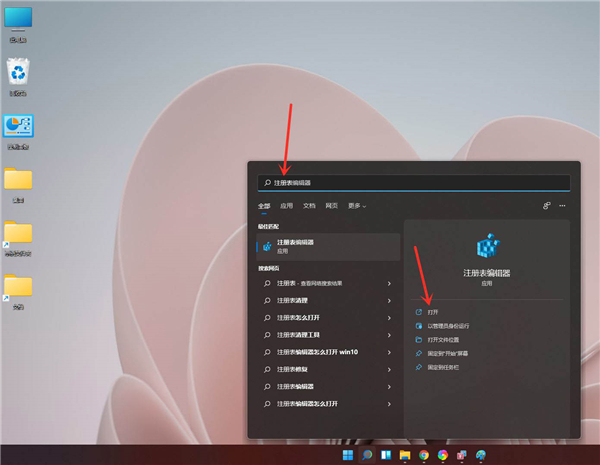
进入注册表编辑器,定位到 HKEY_LOCAL_MACHINESYSTEMCurrentControlSetControlFeatureManagementOverrides4 。
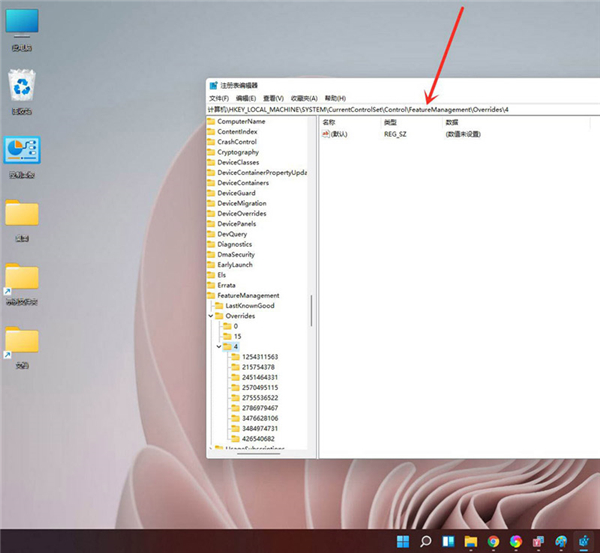
点击鼠标右键,创建新的项,命名为“ 586118283”。
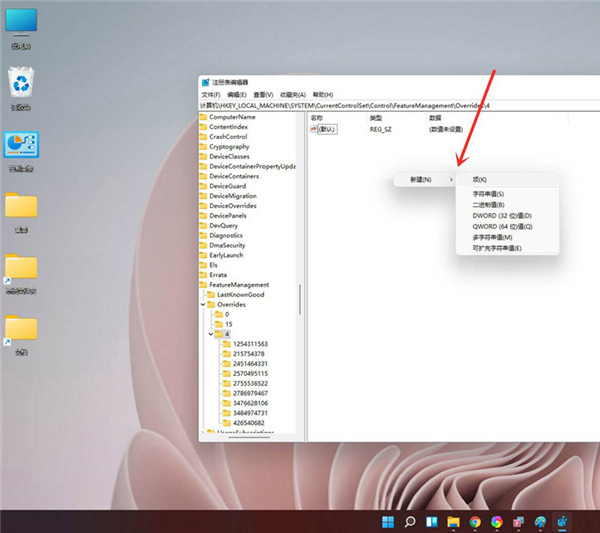
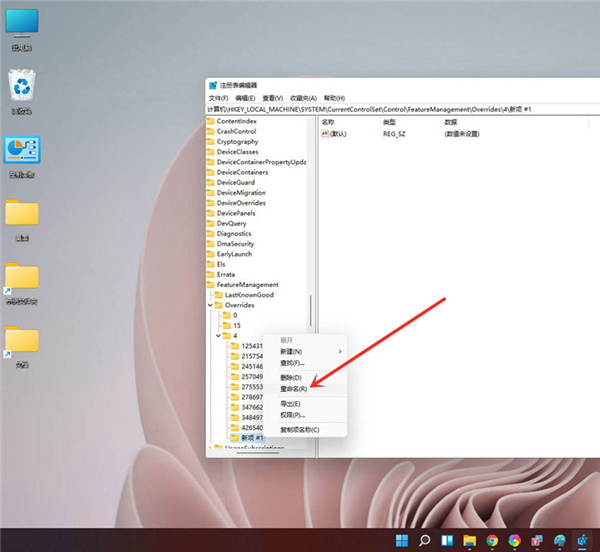
在创建的新项右侧窗格创建 5 个 DWORD值,分别为:EnabledState、EnabledStateOptions、Variant、VariantPayload、VariantPayloadKind。
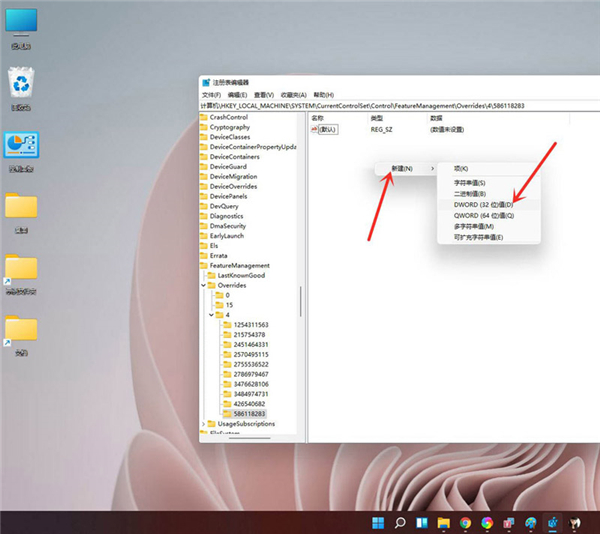
5个DWORD值对应的数据如下图所示,修改完成后重启电脑即可。
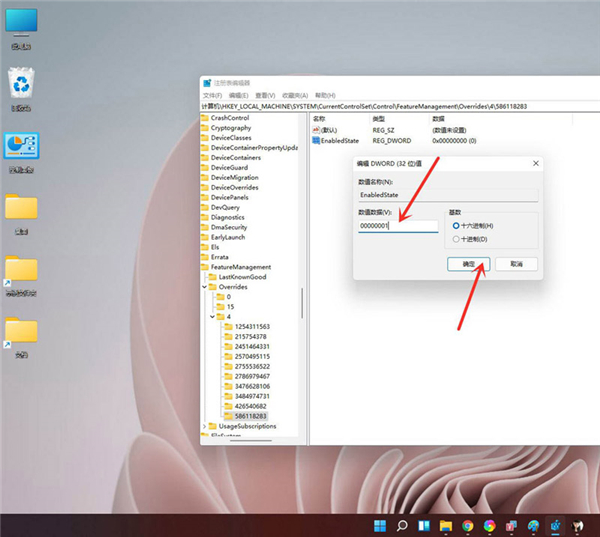
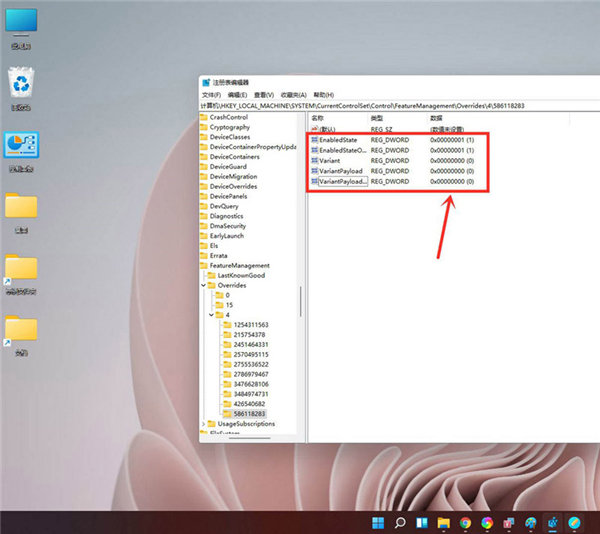
结果展示。
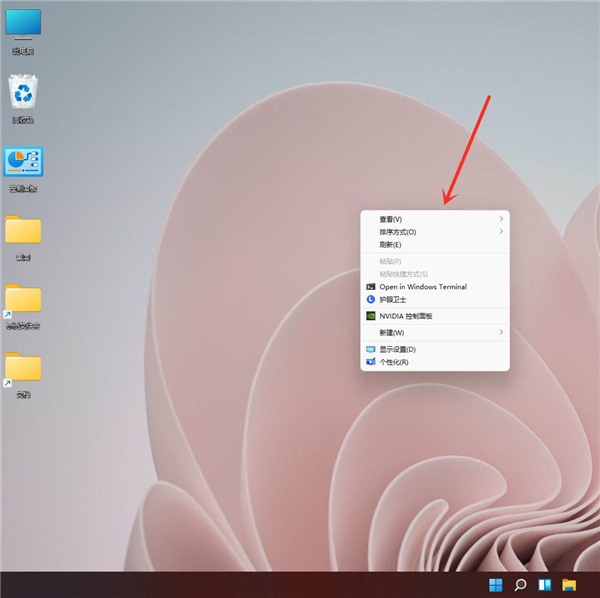
相关文章:
1. 统信uos系统怎么管理打印界面和打印队列?2. 如何从Windows 10升级到Windows 11?Win10升级到Win11的正确图文步骤3. 中兴新支点操作系统全面支持龙芯3A3000 附新特性4. Win11系统搜索不到蓝牙耳机怎么办?Win11搜索不到蓝牙耳机解决方法5. UOS系统怎么滚动截图? UOS滚动截图的使用方法6. uos如何安装微信? uos系统微信的安装教程7. 统信UOS系统怎么禁止窗口特效? 统信关闭窗口特效的技巧8. 电脑怎么安装双系统?Win11 和 Win7双系统安装图文教程9. grub2引导freebsd详解10. 鼠标怎么设置为左手? deepin20左手鼠标设置方法
排行榜

 网公网安备
网公网安备